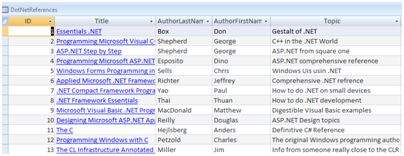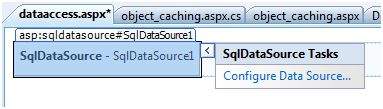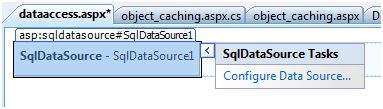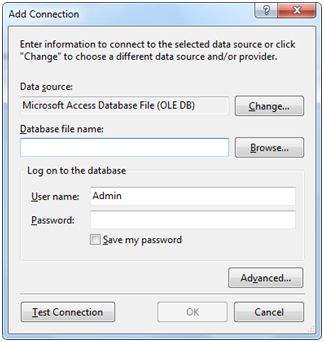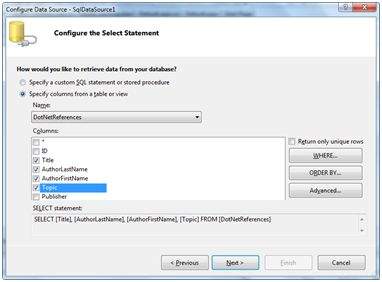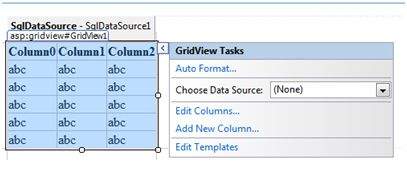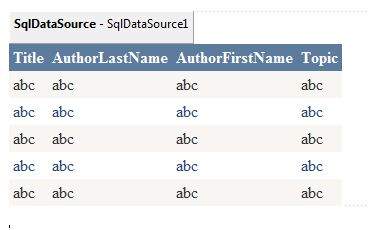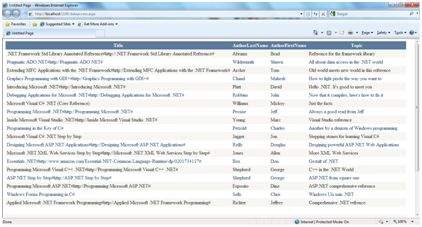ASP.NET позволяет получать доступ и использовать следующие источники данных:
- Базы данных (например, Access, SQL Server, Oracle, MySQL)
- XML документы
- Бизнес Объекты
- Плоские файлы
ASP.NET скрывает сложные процессы доступа к данным и обеспечивает гораздо более высокий уровень классов и объектов, через которые легко получить доступ к данным. Эти классы скрывают все сложное кодирование для соединения, извлечения данных, запросов данных и манипулирования данными.
ADO.NET — это технология, которая обеспечивает мост между различными объектами управления ASP.NET и внутренним источником данных. В этом уроке мы кратко рассмотрим доступ к данным и их работу.
Извлекать и отображать данные
Для извлечения и отображения данных в ASP.NET требуются два типа элементов управления данными:
-
Элемент управления источником данных. Он управляет подключением к данным, выбором данных и другими заданиями, такими как подкачка и кэширование данных и т. Д.
-
Элемент управления представлением данных — связывает и отображает данные и позволяет манипулировать данными.
Элемент управления источником данных. Он управляет подключением к данным, выбором данных и другими заданиями, такими как подкачка и кэширование данных и т. Д.
Элемент управления представлением данных — связывает и отображает данные и позволяет манипулировать данными.
Мы подробно обсудим привязку данных и элементы управления источниками данных позже. В этом разделе мы будем использовать элемент управления SqlDataSource для доступа к данным и элемент управления GridView для отображения и манипулирования данными в этой главе.
Мы также будем использовать базу данных Access, которая содержит подробную информацию о книгах .Net, доступных на рынке. Имя нашей базы данных — ASPDotNetStepByStep.mdb, и мы будем использовать таблицу данных DotNetReferences.
Таблица имеет следующие столбцы: идентификатор, заголовок, AuthorFirstName, AuthorLastName, тема и издатель.
Вот снимок таблицы данных:
Давайте прямо перейдем к действию, сделаем следующие шаги:
(1) Создайте веб-сайт и добавьте SqlDataSourceControl в веб-форму.
(2) Нажмите на параметр «Настроить источник данных».
(3) Нажмите кнопку «Новое соединение», чтобы установить соединение с базой данных.
(4) После настройки соединения вы можете сохранить его для дальнейшего использования. На следующем шаге вас попросят настроить оператор выбора:
(5) Выберите столбцы и нажмите «Далее», чтобы завершить шаги. Наблюдайте кнопки WHERE, ORDER BY и Advanced. Эти кнопки позволяют вам предоставить предложение where, order by clause и указать команды вставки, обновления и удаления SQL соответственно. Таким образом, вы можете манипулировать данными.
(6) Добавьте элемент управления GridView на форму. Выберите источник данных и отформатируйте элемент управления с помощью параметра Автоформат.
(7) После этого отформатированный элемент управления GridView отображает заголовки столбцов, и приложение готово к выполнению.
(8) Наконец, запустите приложение.
Код файла содержимого имеет следующий вид: